Conexão de comentários do Facebook com amoCRM
O Facebook está entre as principais plataformas de mídia social do mundo, o que é uma das muitas razões pelas quais é um meio eficiente para as marcas se comunicarem com seus clientes. Com a integração de comentários do Facebook da Umnico para amoCRM, você pode coletar comentários, distribuí-los aos funcionários e respondê-los diretamente do sistema CRM.
Como configurar comentários do Facebook e integração amoCRM
Para conectar esta integração, você precisa fazer login no Facebook com direitos de proprietário ou administrador da página.
1. Faça login na sua conta pessoal Umnico e navegue até “Configurações” — “Integrações” — “Comentários do Facebook”.
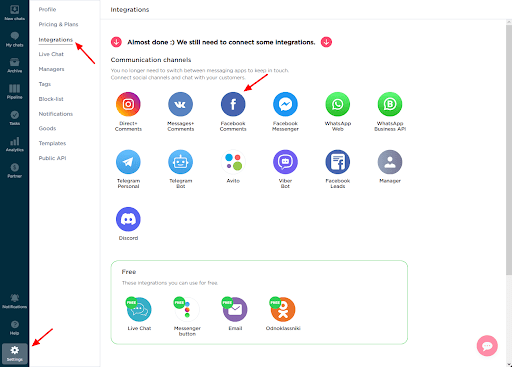
2. Na janela de conexão que aparece, clique em “Conectar” para abrir uma nova aba com o Facebook.
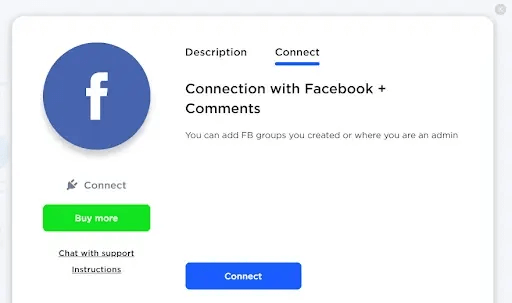
3. Na janela de consulta, clique em “Alterar configurações” para prosseguir.
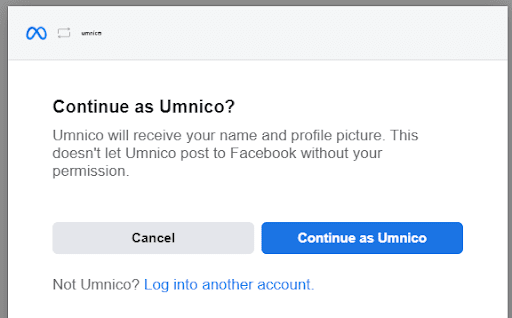
4. Se você tiver uma conta comercial do Instagram vinculada à conta Umnico, o aplicativo solicitará acesso a ela. Selecione-o e clique em “Avançar”.
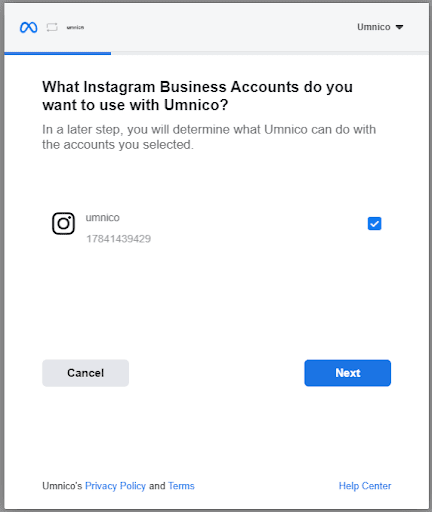
5. Na janela a seguir, selecione as páginas do Facebook que deseja conectar. Clique em “Avançar”.
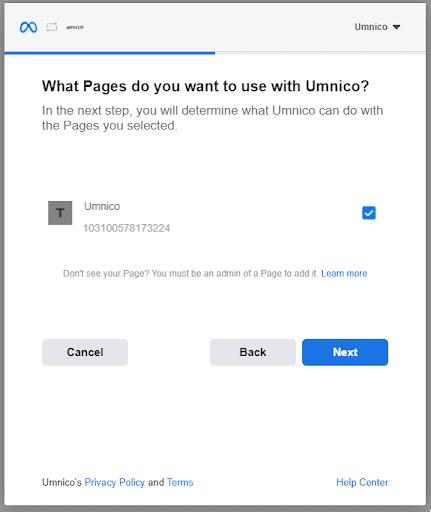
6. Conceda permissões de acesso ao aplicativo Umnico. É importante não fazer nenhuma alteração, pois isso afeta diretamente a funcionalidade da integração. Clique em “Concluído”.
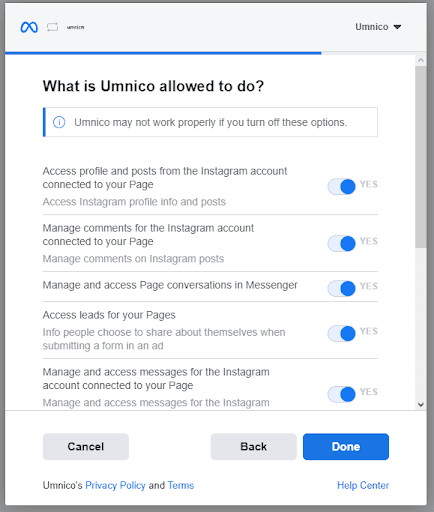
7. Assim que a configuração do estágio de integração do Facebook estiver concluída, clique em “OK”.
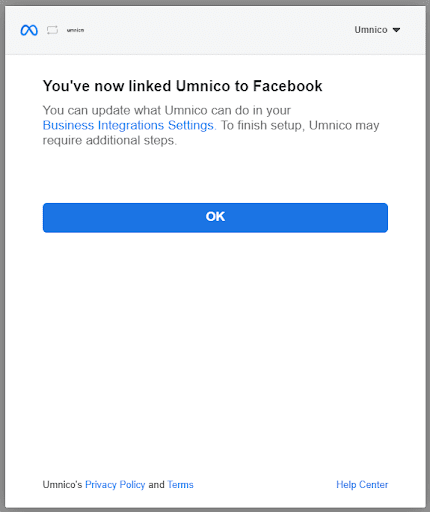
8. Após clicar em “OK”, você retornará ao Umnico. Selecione o grupo e clique em “Conectar”.
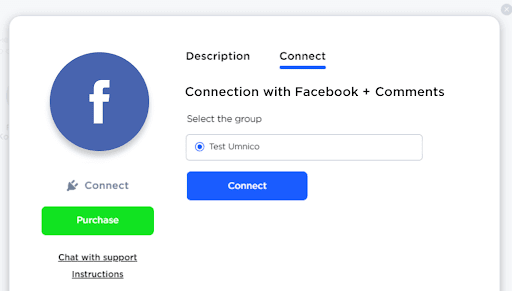
A integração com o grupo do Facebook selecionado aparecerá em “Conectado”. A partir de agora, todos os comentários e mensagens do grupo serão enviados para o Umnico.

Observação: Às vezes, certas postagens podem não chegar ao Umnico devido a restrições do Facebook. Comentários de postagens promocionais, em particular, não podem ser entregues ao sistema. Estamos trabalhando continuamente para resolver essa limitação.
Se uma postagem comum não foi entregue ao Umnico, você pode solucionar o problema acessando as configurações da sua conta do Facebook.
- No menu esquerdo, selecione “Integrações de Negócios” na parte inferior.
- Revise todas as integrações listadas na guia que é aberta. Eles podem afetar o desempenho do Umnico. Recomenda-se desabilitar outras integrações para garantir um funcionamento adequado e estável.
Para obter instruções mais detalhadas, você pode assistir ao nosso vídeo tutorial sobre como integrar os comentários do Facebook com o Umnico.
Agora, configure a integração amoCRM. Para conectar a integração Odnoklassniki com amoCRM, selecione “Configurações - Integrações” no menu esquerdo e clique em amoCRM.
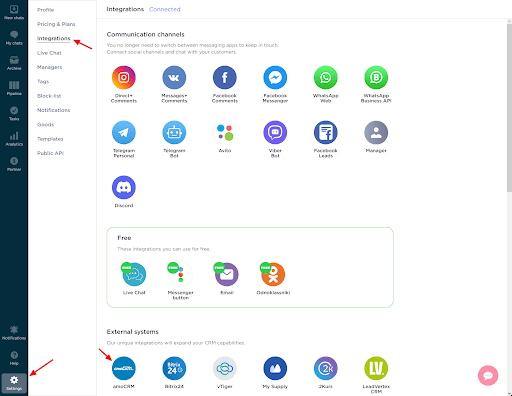
Clique em “Conectar” na janela.
Em uma janela pop-up, clique em “Conectar”.
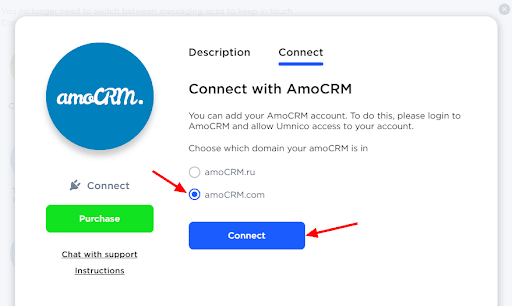
Na aba que se abre, selecione amoCRM (você deve estar logado no amoCRM) e clique em “Permitir”.
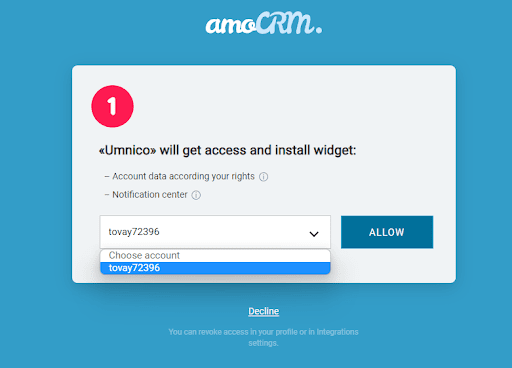
A seguir, você será transferido do Umnico para a página com configurações de integração.
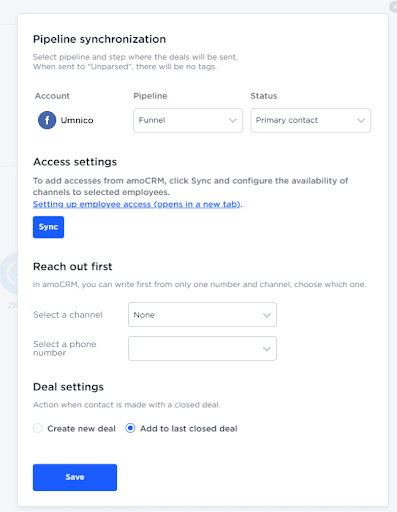
Configurações de integração amoCRM no Umnico
Sincronização de pipeline é uma opção para selecionar um pipeline de vendas no amoCRM e o status atribuído aos negócios. Quando um negócio é enviado para um pipeline específico com qualquer status exceto “Não classificado”, serão adicionadas tags ao negócio indicando o canal de integração pelo qual ele veio, tipo de mensagem (mensagem/comentário), número de telefone, também, no caso com o WhatsApp, a caixa “Telefone comercial” será preenchida.
Se você deseja que os negócios recebam o status “Desmontado”, selecione “Enviar para pipeline primário” Desmontado”. Nesse caso, nem as tags nem o telefone comercial serão adicionados ao negócio.
Entre em contato primeiro permite que você inicie uma conversa pessoal no WhatsApp/Telegram a partir de uma transação, mesmo que você nunca tenha se correspondido com esse usuário antes. A interface amoCRM só permite que você escreva primeiro com uma conta pessoal do WhatsApp/Telegram.
Configurações da transação permite que você escolha o que fazer quando um cliente inicia uma nova consulta com um negócio arquivado/fechado: criar um novo negócio ou enviar uma mensagem para o último negócio fechado.
Após selecionar as configurações, clique em “Salvar”. Depois disso, você precisa acessar a interface amoCRM.
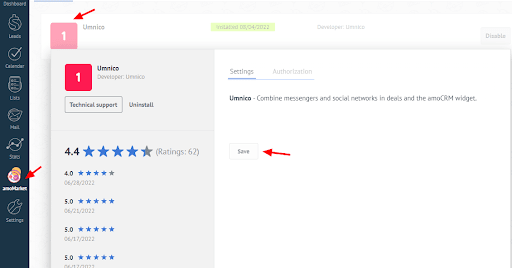
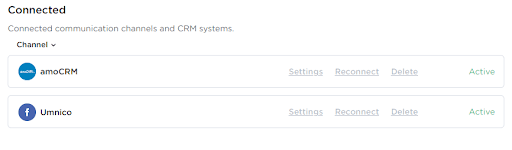
A integração está completa. Se você tiver alguma dúvida, entre em contato conosco através da seção “Ajuda – Converse com a operadora”. Teremos prazer em ajudar.
Saiba mais em como construir uma marca pessoal nas redes sociais em nosso guia.
 Voltar à lista de artigos
Voltar à lista de artigos
 período de teste gratuito de 3 dias
período de teste gratuito de 3 dias